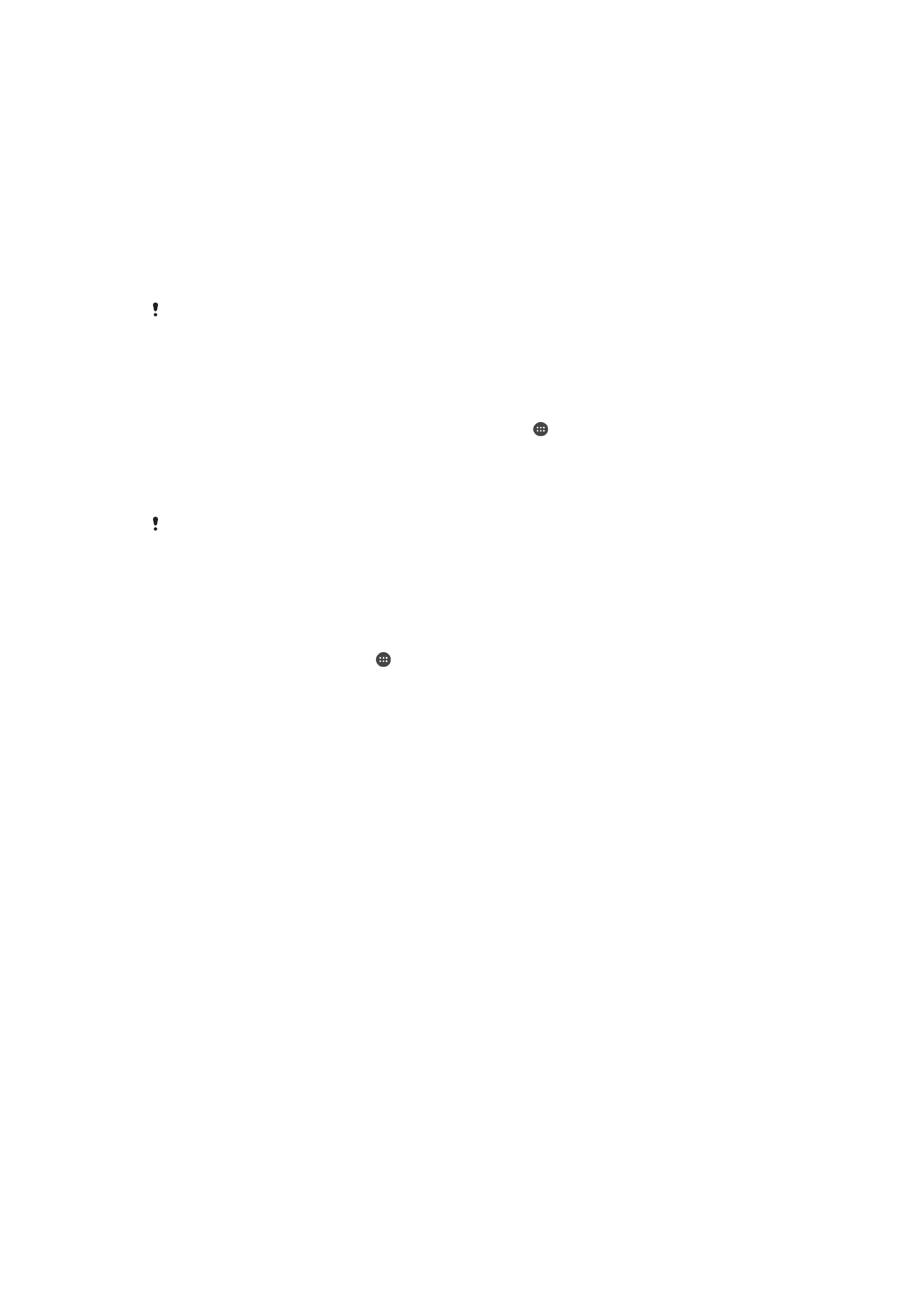
Споделяне на съдържание с DLNA Certified™ устройства
Можете да разглеждате или изпълнявате мултимедийно съдържание, записано във вашето
устройство, на други устройства, като например телевизор или компютър. Тези устройства трябва
да са в същата безжична мрежа и може да са телевизори или високоговорители Sony или DLNA
Certified™ продукти от Digital Living Network Alliance. Можете също да разглеждате или
изпълнявате съдържание от други DLNA Certified™ устройства на вашето устройство.
След като настроите споделянето на мултимедийно съдържание между устройствата, можете
например да слушате музикални файлове, съхранени във вашия домашен компютър от
устройството ви, или да разглеждате снимки, направени с камерата на устройството, на
широкоекранен телевизор.
Възпроизвеждане на файлове от DLNA Certified™ устройства на
вашето устройство
Когато възпроизвеждате файлове от друго DLNA Certified™ устройство на вашето устройство,
това друго устройство действа като сървър. С други думи, то споделя съдържание чрез мрежа.
Устройството сървър трябва да има разрешена функция за споделяне на съдържание и да даде
на вашето устройство разрешение за достъп. То трябва също така да е свързано към една и съща
Wi-Fi мрежа с вашето устройство.
121
Това е интернет версия на тази публикация. © Разпечатвайте само за лична употреба.
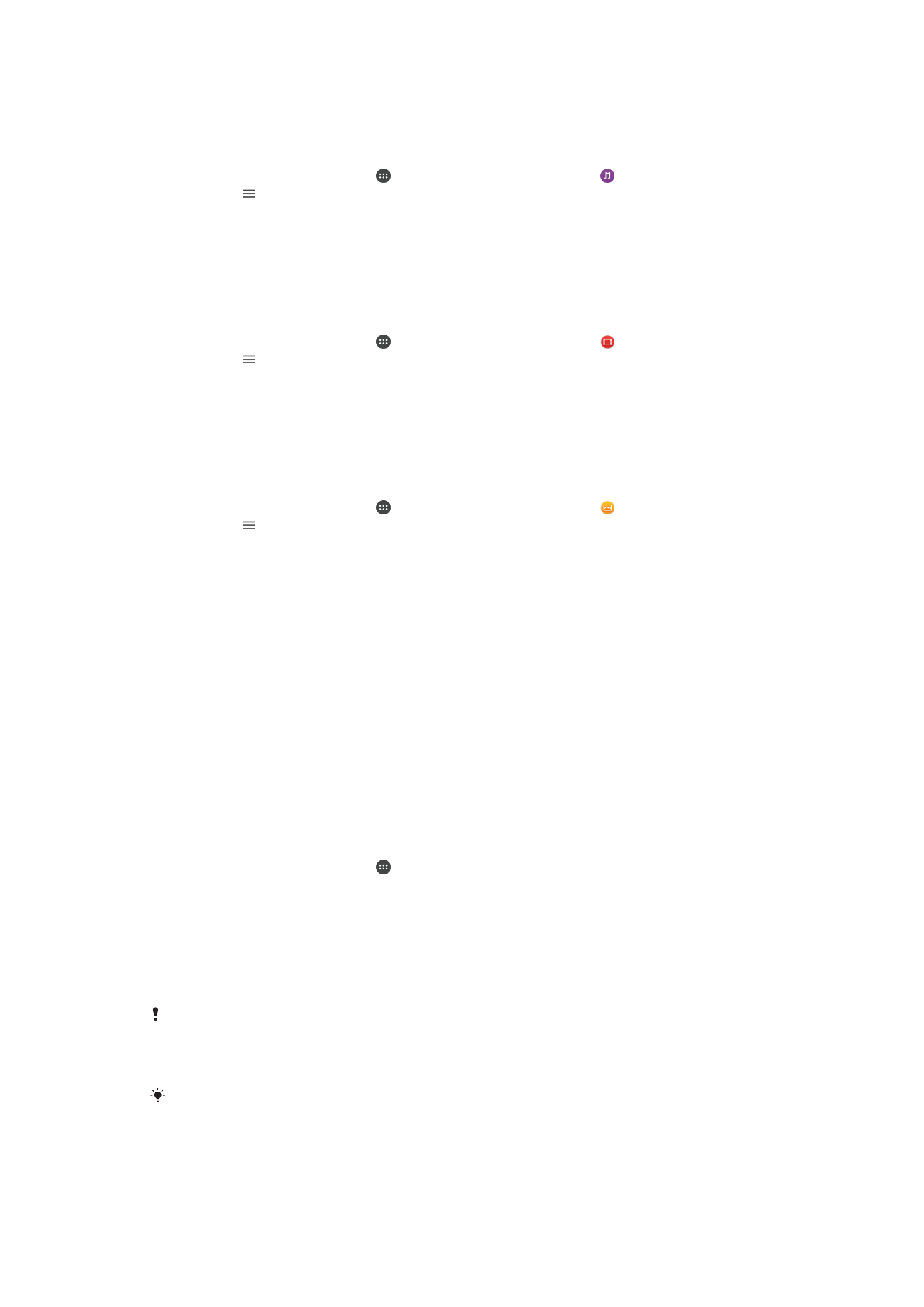
Използване на устройството за изпълняване на музикален запис, съхраняван на
друго устройство
1
Уверете се, че устройството, с което искате да споделяте файлове, е свързано към една и
съща Wi-Fi мрежа с вашето устройство.
2
На Начален екран натиснете , след което намерете и натиснете .
3
Натиснете , след което натиснете Домашна мрежа.
4
Изберете устройство от списъка на свързаните устройства.
5
Прегледайте папките на свързаното устройство и изберете записа, който искате да бъде
изпълнен. След като го изберете, записът започва да се изпълнява автоматично.
Изпълнение на споделено видео на вашето устройство
1
Уверете се, че устройствата, с които искате да споделяте файлове, са свързани към една и
съща Wi-Fi мрежа с вашето устройство.
2
На Начален екран натиснете , след което намерете и натиснете .
3
Натиснете , след което натиснете Домашна мрежа.
4
Изберете устройство от списъка на свързаните устройства.
5
Прегледайте папките на свързаното устройство и изберете видеото, което искате да бъде
изпълнено.
Разглеждане на споделена снимка на вашето устройство
1
Уверете се, че устройствата, с които искате да споделяте файлове, са свързани към една и
съща Wi-Fi мрежа с вашето устройство.
2
На Начален екран натиснете , след което намерете и натиснете .
3
Натиснете , след което натиснете Домашна мрежа.
4
Изберете устройство от списъка на свързаните устройства.
5
Разгледайте папките на свързаното устройство и изберете снимка, за да я разгледате.
Възпроизвеждане на файлове от вашето устройство на устройства
DLNA Certified™
Преди да можете да разглеждате или възпроизвеждате мултимедийни файлове от вашето
устройство на други DLNA Certified™ устройства, трябва да активирате функцията за споделяне
на файлове на устройството. Устройствата, с които споделяте съдържание, се наричат клиентски
устройства. Например, клиентски устройства могат да бъдат телевизор, компютър, таблет.
Устройството ви работи като медиен сървър, когато прави съдържанието налично за клиентските
устройства. Когато активирате функцията за споделяне на файлове на устройството, трябва също
така да дадете разрешение за достъп до клиентските устройства. След като го направите, тези
устройства се появяват като регистрирани устройства. Устройствата, които чакат разрешение за
достъп, са изброени като чакащи устройства.
Настройване на споделяне на файлове с други DLNA Certified™ устройства
1
Свържете устройството си към Wi-Fi мрежа.
2
На Начален екран натиснете , след което намерете и натиснете Настройки >
Свързване на устройство > Мултимедиен сървър.
3
Натиснете плъзгача до Споделяне на съдържание.
4
Използвайте компютъра си или други DLNA™ устройства клиенти в същата Wi-Fi мрежа, за
да се свържете с вашето устройство.
5
В лентата на състоянието на устройството ви се показва известие. Отворете известието и
настройте разрешенията за достъп за всяко устройство клиент, опитващо да се свърже с
вашето устройство.
Стъпките за достъп до медийно съдържание на вашето устройство с DLNA™ клиент се
различават при различните устройства клиенти. За повече информация вижте в
ръководството на устройството клиент. Ако устройството е недостъпно за клиент в
мрежата, проверете дали Wi-Fi мрежата ви работи.
Можете също така да влезете в меню Мултимедиен сървър от някои приложения като
„Музика“ или „Албум“, като плъзнете левия край на началния екран на приложението
надясно и след това натиснете Настройки > Мултимедиен сървър.
122
Това е интернет версия на тази публикация. © Разпечатвайте само за лична употреба.
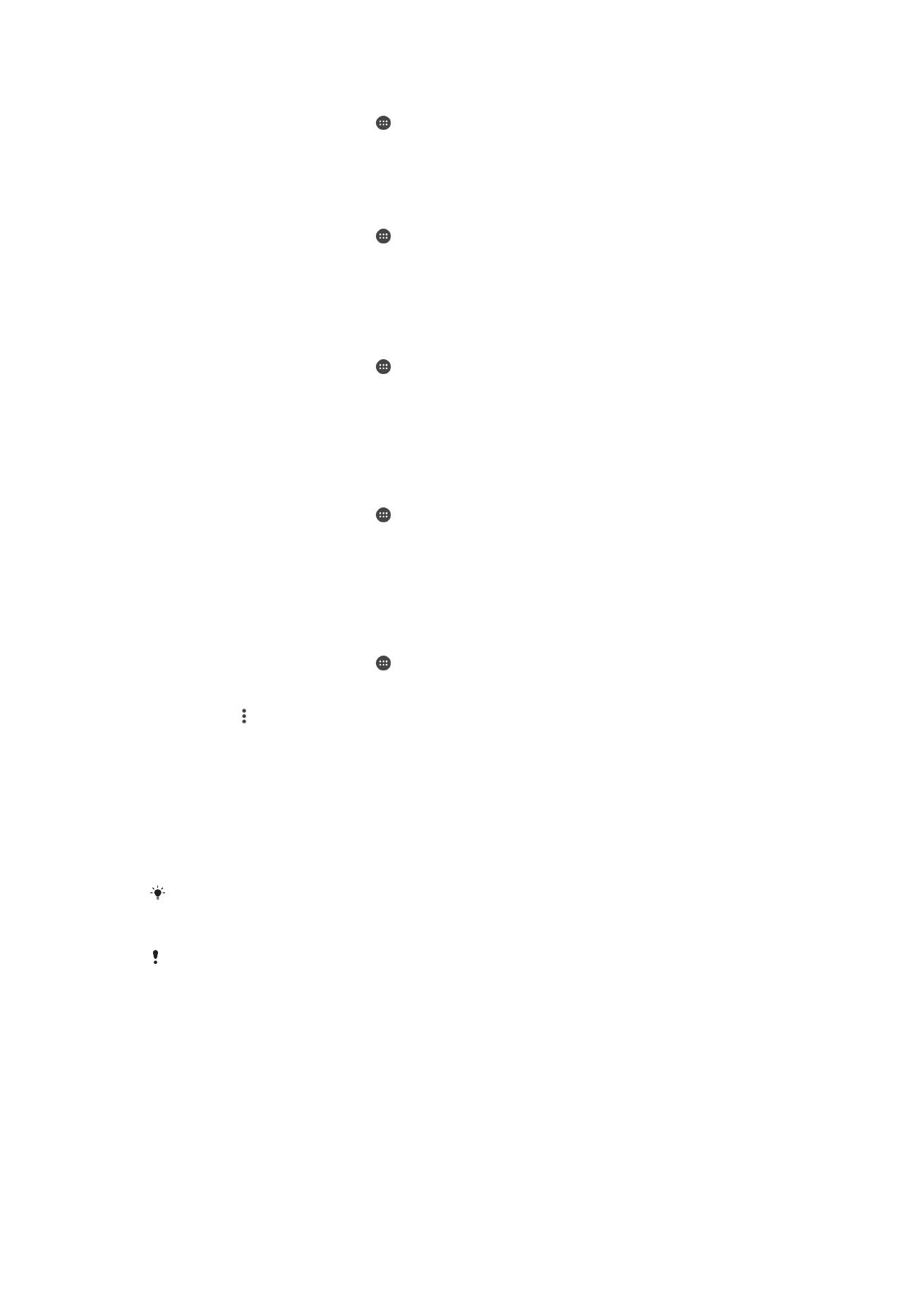
Спиране на споделяне на файлове с други устройства в домашната мрежа
1
На Начален екран натиснете .
2
Намерете и натиснете Настройки > Свързване на устройство >
Мултимедиен сървър.
3
Натиснете плъзгача за Споделяне на съдържание.
Задаване на разрешения за достъп на ново устройство
1
На Начален екран натиснете .
2
Намерете и натиснете Настройки > Свързване на устройство >
Мултимедиен сървър.
3
Изберете устройство от списъка Чакащи устройства.
4
Изберете ниво на разрешение за достъп.
Промяна на наименованието на регистрирано устройство
1
На Начален екран натиснете .
2
Намерете и натиснете Настройки > Свързване на устройство >
Мултимедиен сървър.
3
Изберете устройство от списъка Регистрирани устройства, след което изберете
Промяна на името.
4
Въведете новото наименование на устройството, след което натиснете ОК.
Промяна на нивото на достъп на регистрирано устройство
1
На Начален екран натиснете .
2
Намерете и натиснете Настройки > Свързване на устройство >
Мултимедиен сървър.
3
Изберете устройство от списъка Регистрирани устройства.
4
Натиснете Пром. нивото на достъп и изберете опция.
Получаване на помощ относно споделяне на съдържание с други DLNA
Certified™ устройства
1
На Начален екран натиснете .
2
Намерете и натиснете Настройки > Свързване на устройство >
Мултимедиен сървър.
3
Натиснете , след което натиснете Помощ.
Показване на файлове на друго устройство с помощта на Cast
С помощта на DLNA™ технологията можете да насочите мултимедийно съдържание от вашето
устройство към друго устройство, свързано към същата Wi-Fi мрежа. Приемащото устройство
трябва да може да функционира като визуализатор на цифрово съдържание (Digital Media
Renderer-DMR) и да възпроизвежда съдържанието, получено от вашето устройство. Пример за
визуализатори на цифрово съдържание са телевизор с DLNA™ функция или компютър, работещ
под Windows® 7 или по-нова версия.
Стъпките за възпроизвеждане на споделено медийно съдържание могат да се
различават в зависимост от устройството-клиент. За по-подробна информация вижте
ръководството на съответния визуализатор на цифрово съдържание.
Съдържание, защитено чрез технологията за управление на цифрови права (DRM), не
може да бъде възпроизвеждано на устройство, визуализатор на цифрово съдържание,
чрез DLNA™ технология.
123
Това е интернет версия на тази публикация. © Разпечатвайте само за лична употреба.
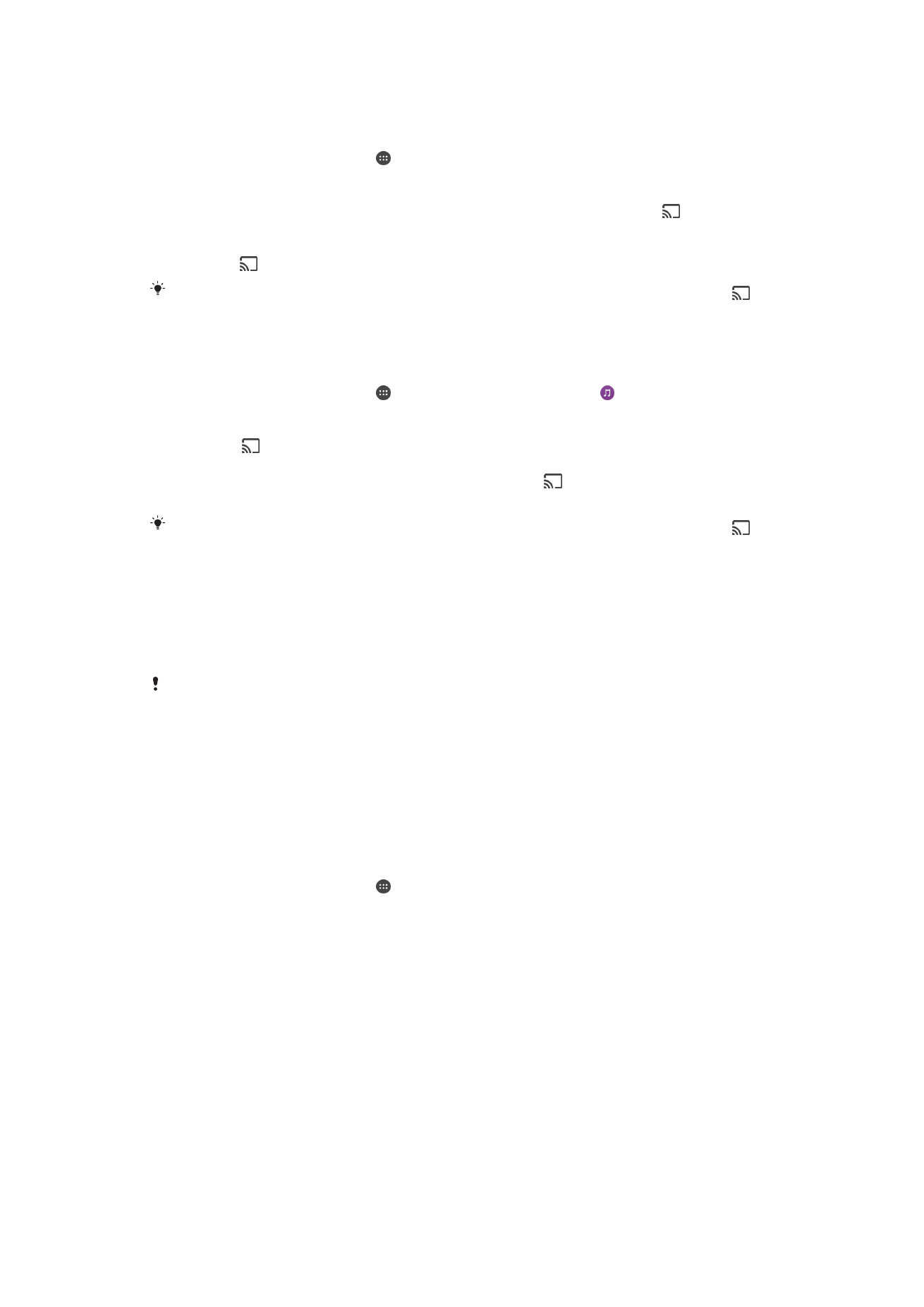
Показване на снимки и видеоклипове на устройство-клиент с помощта на Cast
1
Уверете се, че сте настроили правилно устройството-клиент с DMR или DLNA™ и че то е
свързано към една и съща Wi-Fi мрежа с вашето устройство.
2
На Начален екран натиснете .
3
Намерете и натиснете Албум.
4
Прегледайте и отворете снимките и видеоклиповете, които искате да видите.
5
Натиснете екрана, за да се покаже лентата с инструменти, след което натиснете и
изберете устройството, с което искате да споделите съдържание.
6
За да прекъснете споделянето на снимката или видеоклипа с устройството-клиент,
натиснете и изберете Спиране на предаването.
Може също да видите Google Cast устройствата, показани в списъка, ако натиснете
.
Възпроизвеждане на музика на устройство-клиент чрез Cast
1
Уверете се, че сте настроили правилно устройството-клиент с DMR или DLNA™ и че то е
свързано към една и съща Wi-Fi мрежа с вашето устройство.
2
На Начален екран натиснете , след което намерете и натиснете .
3
Изберете категорията за музика и потърсете записа, който искате да споделите, след което
го натиснете.
4
Натиснете и изберете устройство-клиент, с което искате да споделите съдържание.
Записът започва да се възпроизвежда автоматично на устройството, което изберете.
5
За да прекъснете връзката с устройството-клиент, натиснете и след това изберете
Спиране на предаването.
Може също да видите Google Cast устройствата, показани в списъка, ако натиснете
.